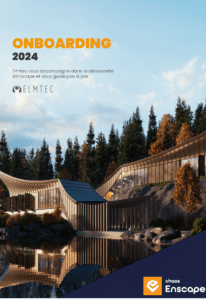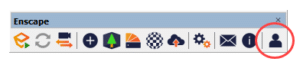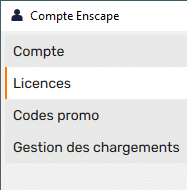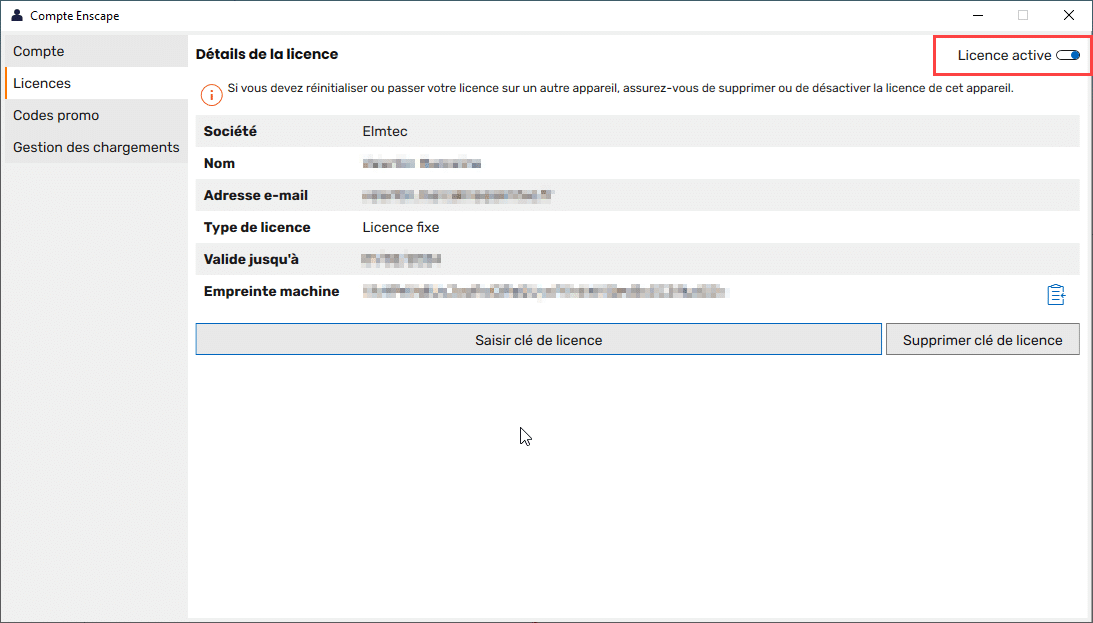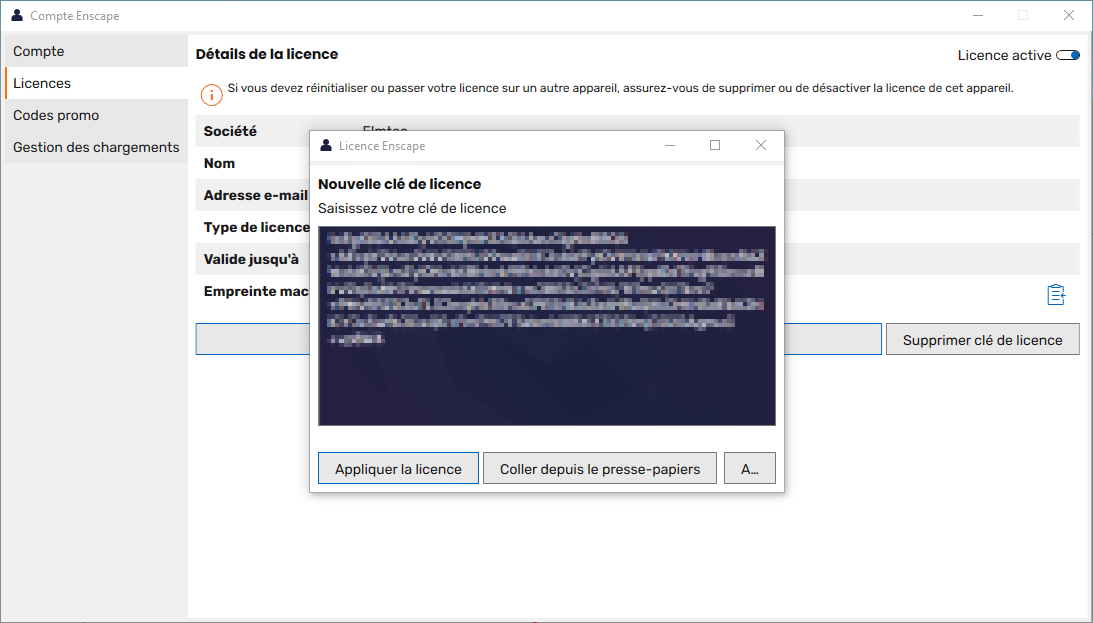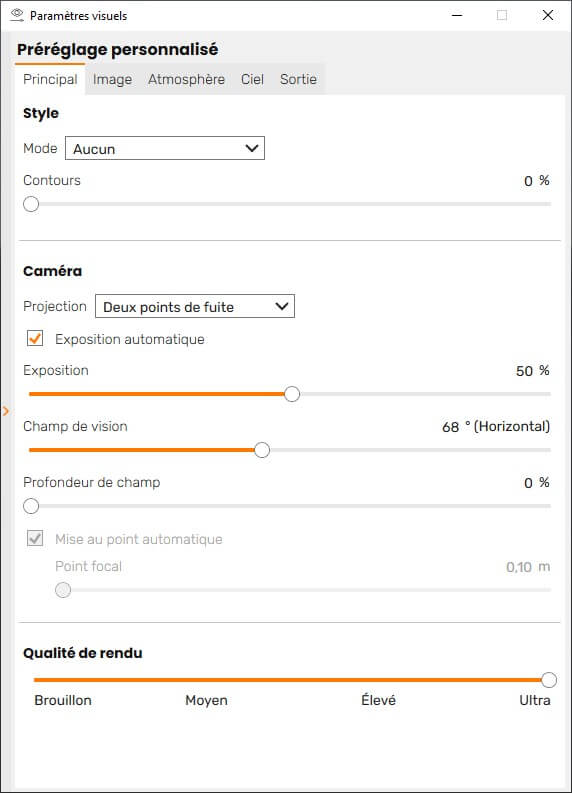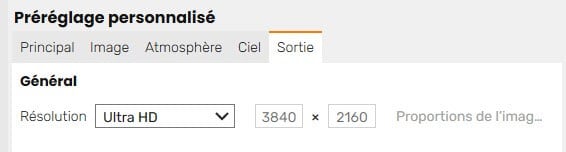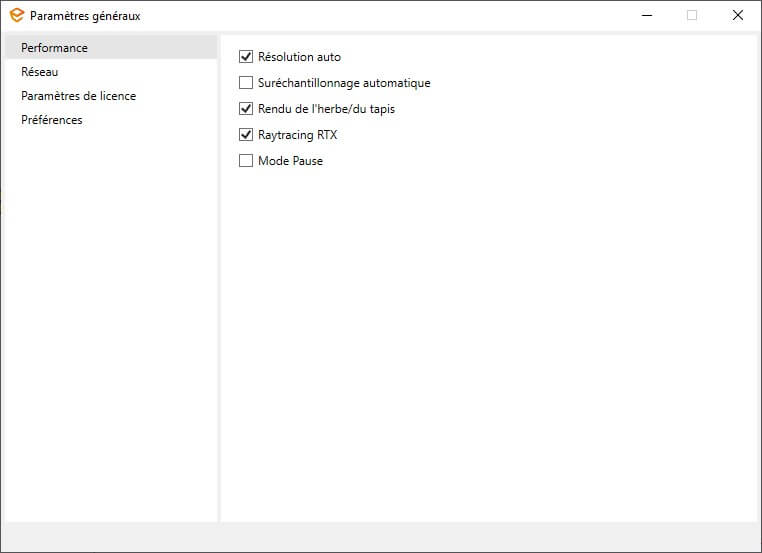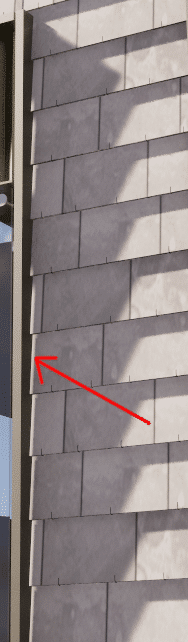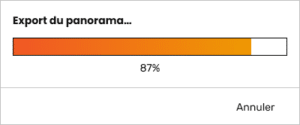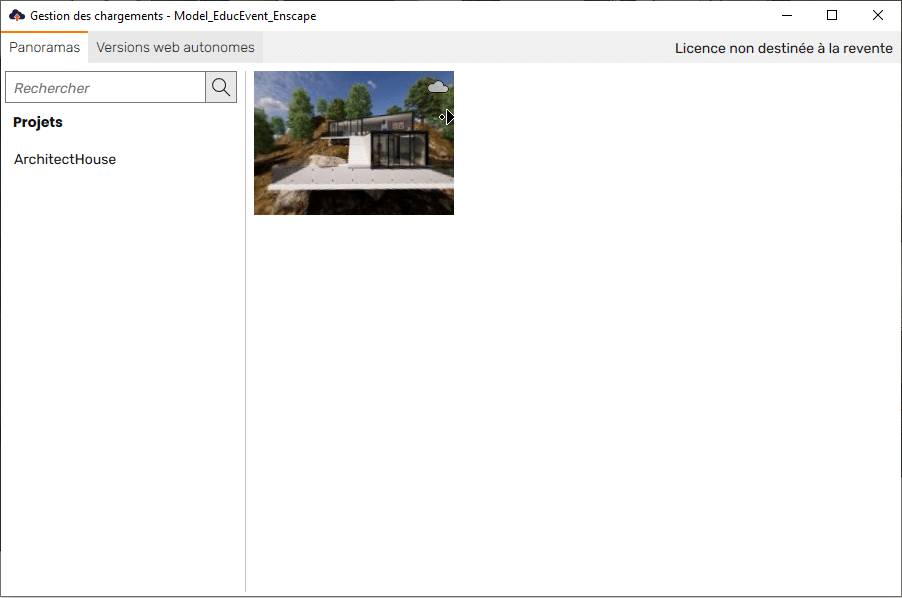Distributeur de solutions logicielles AEC pour l'architecture, la construction, la décoration intérieure et le design
Support – FAQ
La FAQ Enscape – Quelle configuration ? Ma licence est-elle à jour ? Comment la mettre à niveau ? La transférer vers une autre machine ? Retrouvez ici vos principales demandes. Si votre question n’y figure pas, n’hésitez pas à nous écrire via notre formulaire de contact. Nous serons ravis de vous aider ! ET découvez la chaine EnscapeFrance sur Youtube.
Télécharger le document PDF d’installation :
Téléchargez, installez et activez Enscape
Configuration minimum pour Windows
Système : Windows 7 64 Bit, Windows 10 et Windows 11
Carte graphique : NVIDIA GeForce GTX 1660 ou équivalent chez AMD avec 4Go de VRAM Avec les derniers pilotes installés ou au moins nos pilotes recommandés (Attention : les cartes intégrées type Intel ne sont pas supportées)
Autres : La Ram et le processeur ne sont pas prédominants pour l’utilisation d’Enscape mais nous recommandons tout de même 16Go de Ram (8Go minimum) et un processeur suffisamment véloce du type Intel Core i5 minimum ou équivalent chez AMD. Enscape a besoin que les programmes suivant soient installés pour fonctionner correctement, l’installer doit les installer mais pour les gens qui réalisent des installations par ligne de commande voici les liens pour les télécharger :
.NET Framework 4.5.2 or higher (already installed for Windows 10)
Visual C++ 2015-2019 Redistributable
Remarque : les performances de rendu en temps réel sont affectées par la taille du projet. C’est pourquoi le tableau suivant indique les spécifications minimales de GPU que nous recommandons lorsque de grands projets de CAO/BIM sont régulièrement traités. Lorsque VR est indiqué, la vitesse d’horloge du GPU (processeur) est plus importante que la quantité de VRAM, même si vous devez toujours essayer d’utiliser un GPU avec autant de VRAM que possible.
| Système d’exploitation Windows | Minimum Requis | Minimum recommandé | Exigences VR |
|---|---|---|---|
| Système d’exploitation | Windows 10 ou supérieur Enscape fonctionnera également lorsque Windows 10 est installé sur certains Macs Intel via Bootcamp. |
Windows 10 ou supérieur Enscape fonctionnera également lorsque Windows 10 est installé sur certains Macs Intel via Bootcamp. |
Windows 10 ou supérieur Enscape fonctionnera également lorsque Windows 10 est installé sur certains Macs Intel via Bootcamp. |
| Carte graphique | GPU NVIDIA ou AMD dédié avec 4 Go de VRAM et prenant en charge Vulkan 1.1. NVIDIA GeForce GTX 900 series / Quadro M series et plus récent AMD Radeon RX 400 series / équivalent Radeon Pro series et plus récent. Les derniers pilotes disponibles. |
NVIDIA GeForce RTX 2070 / Quadro RTX 4000 ou équivalent AMD (ex. Radeon RX 5700 XT) Les derniers pilotes disponibles ou au moins nos pilotes recommandés |
NVIDIA GeForce RTX 3070 / Quadro RTX 5000 ou un GPU équivalent AMD (par exemple, Radeon RX 6700 XT). Les derniers pilotes disponibles ou au moins nos pilotes recommandés
|
| VRAM | 4GB VRAM | 6GB VRAM | 8GB VRAM |
| Casques VR | Périphériques de réalité mixte Windows HTC Vive et HTC Vive Pro Oculus Rift et Rift S |
||
| Exigences logicielles supplémentaires |
Le programme d’installation d’Enscape vérifiera la présence de logiciels supplémentaires nécessaires au fonctionnement d’Enscape. Si ce logiciel n’est pas présent, le programme d’installation vous invitera à télécharger et à installer ce qui manque sur votre système. – NET Framework 4.5.2 ou supérieur (déjà installé pour Windows 10) |
||
| Matériel non pris en charge | GPU mobiles Radeon 6000 GPU embarqués Intel Integrated Graphics SLI Remarque : vous pouvez encore améliorer les performances en utilisant le mode SLI AFR, qui est un paramètre qui peut être sélectionné dans les propriétés de votre pilote NVIDIA. Dans le cas où vous avez plusieurs GPU, Enscape n’utilisera qu’un seul de ces GPU. Seules les stations d’accueil qui prennent en charge les graphiques accélérés fonctionneront avec Enscape. |
||
| Problèmes connus |
Si vous utilisez Revit, il existe des conflits connus avec deux autres plugins Revit : Colorizer et Techviz : Pour éviter toute incompatibilité, veuillez les désinstaller avant d’utiliser Enscape. DLSS n’est pas pris en charge par la gamme de produits NVIDIA GTX 1660 et bien que les cartes GTX 1660 puissent exécuter les fonctions RTX, vous rencontrerez probablement de nombreux problèmes de performance. Dans ce cas, nous vous recommandons vivement de désactiver RTX pour ces GPU. |
||
Note pour Windows 11
Windows 11 est supporté par Enscape. Si vous rencontrez des problèmes lors de l’utilisation d’Enscape sous Windows 11, veuillez nous le faire savoir via le formulaire de commentaires Enscape.
Compatibilité logicielle pour Windows
SketchUp Pro (2019, 2020, 2021, 2022 et 2023) Revit (2018, 2019, 2020, 2021, 2022, 2023 et 2024) Rhino (6.0 et 7.0) ArchiCAD (21, 22, 23, 24 et 25) Vectorworks (2020 (Service Pack 3), 2021 et 2022) L’installeur détecte automatiquement les logiciels compatibles sur la machine et va donc installer Enscape pour chacun.
Configuration minimum pour Mac
Enscape effectue ses rendus en utilisant votre carte graphique (GPU).
Un bon processeur peut accélérer les temps de chargement d’Enscape.
Il est également recommandé que votre connexion internet soit rapide et stable, et que vous utilisiez une connexion directe par câble et évitiez d’utiliser une connexion Wi-Fi dans la mesure du possible, car cela peut ralentir les temps de chargement de la bibliothèque de ressources.
Remarque : les performances de rendu en temps réel dépendent de la taille du projet. Le tableau suivant indique donc les spécifications minimales du GPU que nous recommandons pour les projets CAO/BIM de grande envergure.
.
| MACOS | EXIGENCES MINIMALES | EXIGENCES RECOMMANDÉES | REQUIREMENTS VR |
|---|---|---|---|
| Système d’exploitation | Monterey 12.6 and higher |
Non pris en charge actuellement | |
| SUPPORTED HARDWARE: | |||
| Apple M1 | MacBook Air (M1, 2020) MacBook Pro (M1, 2021) iMac (M1, 2021) Mac mini (M1, 2020) |
MacBook Pro(M1 Pro/Max, 2021, 32 Go de mémoire unifiée) Mac Studio(M1 Max/Ultra, 2022, 32 Go de mémoire unifiée) |
N/A |
| Apple M2 | MacBook Air (M2, 2022/2023) MacBook Pro (M2, 2022) Mac mini (M2, 2022) |
MacBook Pro (M2 Pro/Max, 2023, 32 Go de mémoire unifiée) Mac Pro(M2 Ultra, 2023, 64 Go de mémoire unifiée) Mac Studio(M2 Max/Ultra, 2023, 32 Go de mémoire unifiée) Mac mini(M2 Pro, 2022, 32 Go de mémoire unifiée) |
N/A |
| MATÉRIEL NON PRIS EN CHARGE : | |||
|---|---|---|---|
| Macs avec CPU Intel et GPU Intel ou AMD | |||
Pour les GPU minimums recommandés listés ci-dessus, des gains de performance sont possibles si vous avez des performances médiocres.
Mac M1 & M2
Mac M1 & M2
Pilotes graphiques recommandés
Si vous utilisez MacOs Monterey 12.6 ou une version ultérieure, vous n’avez pas besoin de vous soucier des pilotes de GPU, car ils sont intégrés au système d’exploitation.
Support système
Si vous rencontrez des problèmes, faites-le nous savoir en utilisant la fonction Feedback d’Enscape ou en nous contactant ici. Il existe de nombreuses configurations de systèmes différentes et Enscape travaille chaque jour à en supporter davantage.
Compatibilité logicielle pour Mac
- SketchUp (2022 and 2023)
- Archicad (26 and 27)
- Vectorworks (2023 (Service Pack 6) et 2024)
- Rhino 7.0
Quelles sont les options de licences disponibles ?
Une licence fixe est limitée à une machine. Pour la transférer, utilisez la fonction Supprimer la licence, dans le menu Paramètres généraux .
Une licence flottante peut être utilisée sur plusieurs machines, à condition que le nombre de fenêtres Enscape ouvertes ne dépasse pas celui autorisé par les licences. Une connexion Internet est nécessaire, mais pas de gestionnaire supplémentaire. Si la connexion Internet est interrompue pendant que vous essayez d’ouvrir Enscape, Enscape démarrera dans un délai de 24 heures, à compter de la dernière validation. Pendant cette période, vous pourrez utiliser Enscape comme d’habitude. Si votre ordinateur n’est toujours pas connecté au bout de 24 heures, ou s’il se reconnecte à Internet, mais que tous vos sièges sont actuellement utilisés, Enscape passe en mode filigrane.
Ma version est-elle toujours à jour ?
Vous recevrez une notification au démarrage de l’application hôte de Enscape si une nouvelle version Enscape est à télécharger. Vous disposez donc toujours de la dernière version, peu importe où vous avez acheté votre licence. Aucun frais supplémentaire n’est appliqué pour la mise à jour de votre version Enscape.
Comment puis-je transférer ma licence vers une autre machine ?
Vous pouvez retirer la licence dans le menu Paramètres généraux dans l’onglet Gestion des licences. Lorsque vous avez terminé cette opération, vous pouvez entrer la clé dans une autre machine. Vous devez absolument penser à désactiver votre licence fixe avant de pouvoir l’utiliser sur une autre machine.
1. Dans la barre d’outils Enscape, cliquez sur le bouton Compte Enscape
2. Une fenêtre s’ouvre. Cliquez sur l’onglet Licences
3. Sur la partie de droite, en haut, cliquez sur le bouton Licence active pour désactiver votre licence de la machine actuelle.
4. Depuis votre autre machine, répétez les actions 1 & 2, puis choisissez l’option Saisir clé de licence et copiez, collez votre clé de licence dans le cadre fond bleu réservé.
Votre clé de licence est un code contenant une série de 174 caractères ressemblant à ceci :
Si vous oubliez de désactiver votre licence ou si vous rencontrez des problèmes vous obligeant à réinitialiser votre machine et que vous collez votre clé sur un autre ordinateur, votre licence sera désactivée et vous ne pourrez plus l’utiliser. Dans ce cas, contacter le support Elmtec qui demandera à l’éditeur d’Enscape de réinitialiser votre licence.
Comment puis-je gérer/mettre à niveau mes licences ?
Pour les licences flottantes, vous pouvez utiliser notre Centre de licences. Cela vous permet de vérifier le nombre de licences et leur date de renouvellement. Vous pouvez également modifier le nombre de licences.
Options du programme d’installation
Respectez bien la syntaxe, où les crochets indiquent les paramètres facultatifs et la barre verticale sépare les valeurs possibles.
[start /w] msiexec.exe /i Enscape.msi [/quiet ACCEPTEULA=1] [SKIPREQUIREMENTS=1] [ALLUSERS=1] [INSTALLLOCATION="Drive:\Path\To\Installation Directory"] [INSTALLLEVEL=0 ADDLOCAL=Enscape[,ArchiCAD][,Rhino][,Revit][,SketchUp][,Vectorworks]]
NOTE : le nom du programme d’installation « Enscape.msi » dans l’exemple de syntaxe ci-dessus sera probablement nommé différemment, selon le numéro de version, et ce nom doit être respecté lors de la compilation de votre syntaxe.
- start /w – Attendre la fin du processus d’installation – Ce n’est pas une option de programme, mais une fonctionnalité Windows recommandée
- /quiet – Installation silencieuse (Ne pas afficher l’interface graphique) (ATTENTION : si /quiet est spécifié, ACCEPTEULA=1 doit également être spécifié).
- ACCEPTEULA=1 – S’il est inclus, le CLUF sera automatiquement accepté. En cas d’omission, l’utilisateur devra confirmer son acceptation du CLUF via une fenêtre contextuelle.
- SKIPREQUIREMENTS=1 – Définir sur 1 ignorera la fenêtre de dialogue des paramètres requis.
- LOCALE=de|en-US – Sélectionner la langue dans laquelle vous souhaitez qu’Enscape s’installe.
- ALLUSERS=1 – Si l’option est désactivée (0), Enscape ne sera installé que pour l’utilisateur actuellement connecté. Si défini sur 1 donc actif, Enscape sera installé pour tous les utilisateurs.
- SKIPCERTIFICATES=1 – Paramétrez sur 1 pour ignorer l’installation des certificats.
- INSTALLLOCATION= – Permet de définir le chemin d’accès au répertoire dans lequel vous souhaitez installer Enscape.
- INSTALLLEVEL=0|1 – Si paramétré sur 1, toutes les sous-fonctionnalités d’Enscape seront installées. S’il est défini sur 0, aucune fonctionnalité ne sera installée par défaut. Vous pouvez ensuite ajouter des fonctionnalités via cette commande : ADDLOCAL=Enscape[,ArchiCAD][,Rhino][,Revit][,SketchUp][,Vectorworks]
Exemple
Voici deux exemples pour l’invite de commande.
Pour effectuer une installation silencieuse pour tous les utilisateurs sur « C:\Program Files\Enscape », vous devez utiliser la commande suivante avec les droits d’administrateur :
start /w msiexec.exe /i Enscape.msi /quiet ACCEPTEULA=1 ALLUSERS=1 INSTALLLOCATION= »C:\Program Files\Enscape »
Pour une installation silencieuse d’Enscape avec uniquement le plugin SketchUp pour l’utilisateur actuel :
start /w msiexec.exe /i Enscape.msi /quiet ACCEPTEULA=1 INSTALLLEVEL=0 ADDLOCAL=Enscape,SketchUp
Ce deuxième exemple installera silencieusement Enscape sur « %LocalAppData%\Programs\Enscape » pour l’utilisateur actuel. Aucune fenêtre « CLUF » ne sera affichée. Le plugin sera installé pour SketchUp. Aucun privilège d’administrateur ne sera requis.
Déploiement sur plusieurs machines
Pour Enscape 3.4 et versions ultérieures
Si vous souhaitez déployer votre licence automatiquement afin que l’utilisateur d’Enscape n’ait pas à saisir le code manuellement lors du premier démarrage d’Enscape, suivez simplement ces étapes :
- Créez une clé de registre appelée « LicenseKey » sous HKEY_LOCAL_MACHINE\SOFTWARE\Enscape
- Définissez votre clé de licence 3.4 comme valeur de la clé de registre créée.
Au démarrage du logiciel de CAO que vous utilisez, le code de licence dans la clé de registre sera automatiquement appliqué.
NOTE : pour ce processus, vous aurez besoin d’une clé de licence Enscape distincte que vous devrez nous demander directement. Pour ce faire, veuillez nous contacter en utilisant le Formulaire support
Voici un script de déploiement très simple que vous pouvez adapter à vos besoins :
reg query HKEY_LOCAL_MACHINE\SOFTWARE\Enscape /v LicenseKey >nul if %errorlevel% equ 1 ( reg add HKEY_LOCAL_MACHINE\SOFTWARE\Enscape /v LicenseKey /t REG_SZ /d your_3_4_license_code ) start /w msiexec.exe /i Enscape.msi /quiet ACCEPTEULA=1
Pour les versions d’Enscape antérieures à 2.8
Si vous souhaitez déployer votre licence automatiquement afin que l’utilisateur d’Enscape n’ait pas à saisir le code manuellement lors du premier démarrage d’Enscape, suivez simplement ces étapes :
- Créez un fichier appelé « License.txt » contenant votre code de licence
- Créez le répertoire « %ProgramData%\Enscape » dans le poste sur lequel vous souhaitez déployer Enscape
- Placez le License.txt dans ce répertoire
Au démarrage du logiciel de CAO que vous utilisez, le code de licence dans la clé de registre sera automatiquement appliqué. En cas de succès, le fichier sera supprimé.
Voici un script de déploiement très simple que vous pouvez adapter à vos besoins :
if not exist "%ProgramData%\Enscape" md "%ProgramData%\Enscape" echo your_license_code > "%ProgramData%\Enscape\License.txt" start /w msiexec.exe /i Enscape.msi /quiet ACCEPTEULA=1
NOTE : si vous souhaitez que votre licence soit déployée à chaque démarrage (pour chaque utilisateur) sans être supprimée, nommez-le fichier « License-Persistent.txt » et placez-le dans « %ProgramData%\Enscape ».
Utilisation sur machine virtuelle
Si vous rencontrez des problèmes avec l’utilisation de la souris sur votre système virtuel, essayez d’activer l’option « Activer la souris relative » (Options → Activer la souris relative) dans votre client VMware Horizon. Veuillez vous référer à cet article pour plus de détails à ce sujet.
Cette option n’est pas disponible dans le client Web.
Enscape ne s’exécute pas (de manière fluide) sur la plupart des machines virtuelles que nous connaissons. Le problème est qu’Enscape a besoin de fonctionnalités avancées de carte graphique que les machines virtuelles, dans la plupart des cas, ne prennent pas en charge – à commencer par la prise en charge d’OpenGL 4.4 qui fait défaut dans de nombreuses solutions de VM courantes.
Cela dit, bien qu’Enscape puisse fonctionner sur certains systèmes, nous ne pouvons pas officiellement prendre en charge l’exécution d’Enscape sur des machines virtuelles. Nous vous recommandons fortement d’utiliser Enscape sur un PC qui répond à la configuration recommandée.
Utilisation d’une machine avec plusieurs GPU
Lorsqu’Enscape est exécuté par le logiciel de CAO, Enscape s’exécute dans le même processus que celui-ci. Cela limite donc les options pour l’utilisation de profils de pilotes spécifiques, car Enscape utilisant le même processus que l’outil de CAO, le pilote GPU est incapable de faire la distinction entre les deux.
Par conséquent, si vous avez deux GPU dans votre ordinateur, vous devez vous assurer qu’Enscape utilise la carte graphique dédiée (NVIDIA ou AMD) et non votre GPU Intel intégré.
Lorsque deux GPU dédiés sont installés en SLi, Enscape devrait toujours fonctionner, mais un seul GPU sera utilisé par Enscape à l’heure actuelle.
NOTE : Lorsque vous travaillez sur plusieurs écrans sur un poste fixe, vous devez vous assurer que l’écran principal est connecté à une sortie directe du GPU et non à une sortie liée à la carte mère.
Pourquoi ai-je des soucis de performances en temps réel?
Il y a plusieurs raisons pour lesquelles votre fréquence d’images (fps) peut être faible et donc créer une impression de saccades dans les déplacements en temps réel
-
La configuration de votre ordinateur ne correspond pas au minimum requis
Enscape calcule le rendu en utilisant uniquement la carte graphique (GPU) dédiée.
Un GPU tel qu’une NVIDIA GTX 1660 (ou supérieure) est recommandé et plus il y a de VRAM sur le GPU, mieux Enscape fonctionnera généralement (NOTE: lors de l’utilisation de la VR, la vitesse d’horloge du processeur GPU est le facteur le plus limitant pour les GPU les plus performants permettant de basculer en VR).
Il est souhaitable de vérifier la configuration minimum requise à chaque sortie d’une nouvelle version, car elle est susceptible de changer.
-
Votre projet est trop grand ou certains éléments sont trop détaillés
La taille du projet peut être dans certains cas spécifiques un problème.
Les projets contenant de nombreuses géométries très détaillées, telles que des tuyaux, des câbles ou encore des meubles par exemple, ou de nombreuses textures haute résolution peuvent saturer votre ordinateur et particulièrement la VRAM de votre GPU. Optimiser ou cacher des éléments petits mais détaillés dans votre projet peut vous aider.
Les problèmes de performances peuvent généralement être améliorés en ajustant la qualité de rendu dans la fenêtre des Paramètres visuels (dans l’onglet onglet Principal), à une valeur inférieure. Nous vous recommandons de régler ce paramètre sur « Élevé » si vous trouvez que les performances ne sont pas optimales. Cela augmentera les performances en désactivant certaines des fonctionnalités de rendu les plus coûteuses.
Le réglage de la qualité de rendu sur « Brouillon » vous donnera les meilleures performances, mais au détriment de la perte des réflexions ainsi que d’autres effets.
-
La résolution de votre écran est trop élevée
Vous pouvez améliorer vos performances en temps réel en réduisant la taille de la fenêtre Enscape. Ceci est particulièrement vrai si vous travaillez sur un écran en 4K.
Cependant, lorsque vous souhaitez effectuer le rendu d’une image, assurez-vous que la résolution est définie sur la résolution souhaitée pour le rendu final et non sur « Fenêtre ». Ici, vous pouvez voir que la résolution de capture est définie sur Ultra HD, ce qui équivaut à « 2160p ».
Paramètres de performances additionnels
Enscape fournit d’autres options pour améliorer les performances pouvant être trouvées sous l’onglet « Performances » de la fenêtre des « Paramètres généraux » :
- Résolution auto – Cela réduira la résolution de manière dynamique dans la fenêtre Enscape et pourra améliorer la navigation et la fréquence d’images.
- Suréchantillonnage automatique – Cela effectuera automatiquement un suréchantillonnage lorsque le GPU sera à court de VRAM lors du calcul de l’image finale. Désactivez cette option si vous constatez une dégradation de la qualité sur votre rendu final. (pratique pour les GPU disposant de peu de VRAM)
- Rendu de l’herbe/du tapis – Lorsqu’elle est désactivée, une légère augmentation des performances peut être obtenue, mais la géométrie de la moquette et de l’herbe ne sera pas rendue.
- RTX Raytracing – Le RTX est activé par défaut sur les cartes NVidia le supportant. Dans les cas où il provoque des problèmes de mémoire un redémarrage d’Enscape sera requis lors de la désactivation.
- Mode pause– Lorsque cette option est activée, les animations s’arrêtent quelques secondes après que vous ayez cessé de bouger dans la fenêtre Enscape.
Comment réduire le temps de chargement du modèle dans la fenêtre Enscape ?
Pour certains projets, le temps de chargement initial d’Enscape peut prendre quelques minutes afin de lui permettre de charger toutes les données requises.
Le temps de chargement est également déterminé par la rapidité avec laquelle le logiciel de CAO peut communiquer le contenu du projet. Plus votre projet est complexe dans le logiciel de CAO, plus le chargement d’Enscape peut prendre du temps.
Pour raccourcir les temps de chargement, essayez ce qui suit :
- Dans Revit, utilisez la fonction Zone de Coupe 3D qui réduira la quantité d’informations envoyées dans Enscape pour masquer les données inutiles du projet.
- Cachez les objets petits mais détaillés, tels que des câbles, des déclencheurs, des tuyaux, etc qui ne sont pas visibles dans le rendu ou qui ne sont pas utiles au rendu.
- Utilisez un disque dur SSD pour votre programme CAO et vos fichiers de projet.
- Upgradez la configuration de votre ordinateur. Le temps d’exportation est limité par la vitesse de votre processeur, de votre RAM et de votre disque dur.
- Téléchargez et installez la dernière version d’Enscape car les développeurs travaillent continuellement à l’amélioration du temps de chargement.
Paramètres du serveur proxy et du pare-feu pour l’activation de la licence
Avant qu’Enscape ne tente de se connecter au serveur de licences pour activer votre version, vous devez vérifier auprès de votre administrateur informatique si votre machine se connecte à Internet via un serveur proxy et/ou si vous devez spécifier des exceptions d’URL dans votre pare-feu.
Vous pouvez renseigner les paramètres de proxy fournis par votre administrateur informatique dans Enscape en ouvrant la fenêtre des Paramètres généraux et en sélectionnant l’option Réseau.
Cliquez sur le bouton Modifier les paramètres de proxy, ce qui ouvrira la fenêtre du serveur proxy Enscape. Décochez ensuite la case Utiliser la valeur système par défaut pour permettre la saisie des détails de votre serveur proxy. Sinon, laissez simplement la case Utiliser la valeur système par défaut cochée.
Si vous n’êtes pas connecté à un serveur proxy, vous devrez peut-être ajouter quelques exceptions à votre pare-feu, car il peut éventuellement empêcher Enscape de se connecter au serveur de licence Enscape, ainsi qu’au serveur pour les panoramas, les sites Web autonomes, la bibliothèque d’objets/matériaux, ainsi que la fonction Enscape Feedback.
Assurez-vous d’avoir créé les exceptions d’URL suivantes ainsi que les numéros de port associés dans vos paramètres de pare-feu Windows (pare-feu Windows Defender avec sécurité avancée) afin qu’une connexion à tous les serveurs Enscape requis soit possible :
https://licensing.inreal-tech.com
https://licensing.enscape3d.com
Le port de ces URL doit être défini sur « 80 » et le protocole doit être défini sur TCP (http).
Veuillez également définir les exceptions d’URL suivantes pour la connexion aux services Enscape comme les bibliothèques d’objets/matériaux, le Web Standalone, les Panoramas et les Feedback. Le numéro de port doit être défini sur « 443 » et le protocole sur TCP (http et https) :
https://api2.enscape3d.com
https://asset-assetbucket-1binh6y04tlmk.s3.eu-central-1.amazonaws.com
https://feedback-feedbackbucket-kqjsgygrcfpd.s3.eu-central-1.amazonaws.com
https://panorama-panoramabucket-17m6l0kcpd6x2.s3.eu-central-1.amazonaws.com
https://enscape-mobile-runtime.s3.eu-central-1.amazonaws.com
https://webstandalone-raws3-p2dyeqrxcbok.s3.eu-central-1.amazonaws.com
https://webstandalone-bundles3-17tmvx8yf2hr9.s3.eu-central-1.amazonaws.com
https://d89dadn4mbgrv.cloudfront.nethttps://my.enscape3d.com/
J’ai un message d’erreur quand j’entre mon numéro de série
Si vous rencontrez un message d’erreur lorsque vous tentez d’activer votre licence en entrant le numéro de série, vérifiez 2 choses:
- Votre compte utilisateur sur votre système d’exploitation doit être un compte administrateur
- lorsque vous lancez le programme de conception (Revit, Archicad, SketchUp, Rhino ou Vectorworks) pensez toujours à faire un clic droit sur l’exécutable et à lancer le programme avec la fonction « Exécuter en tant qu’administrateur » même si votre compte est déjà administrateur
J’ai installé ma nouvelle version de SketchUp/Revit/Archicad/Vectorworks/Rhino et Enscape n’apparait pas dedans pourquoi?
Lorsque vous installez une nouvelle version de votre outil de conception favori, si vous lancez cette nouvelle version vous constaterez qu’Enscape n’apparait pas. La raison est que les dossiers des extensions ne sont pas communs entre chaque version de votre outil. Il est donc nécessaire de relancer le programme d’installation d’Enscape pour que celui-ci détecte la nouvelle version de votre outil de conception pour y installer Enscape.
Pourquoi Enscape ne fonctionne-t-il pas ?
Souvent, si votre carte graphique/système répond aux exigences matérielles minimales, mais qu’Enscape ne fonctionne toujours pas, cela peut très bien être causé par un pilote de carte graphique obsolète. Dans ce cas, la mise à jour des pilotes de votre carte graphique peut aider à résoudre le problème : Pour les cartes graphiques AMD, téléchargez le dernier pilote directement depuis le site AMD ou depuis l’application AMD Radeon Settings. Pour les cartes graphiques NVIDIA, vous pouvez télécharger un nouveau pilote à partir du site NVidia ou depuis l’application NVidia GeForce Experience. Une autre raison pour laquelle Enscape peut ne pas fonctionner comme prévu est qu’une version obsolète d’Enscape est utilisée, ce qui peut inclure des problèmes/bugs qui ont été résolus dans des versions ultérieures ou dans notre dernière version.
Comment puis-je m’assurer que mon Enscape est à jour ?
Pour vous assurer que votre version ou preview d’Enscape est à jour, pour utiliser toutes les nouvelles fonctionnalités et pour éviter tout problème présent dans les versions/previews précédentes, rendez-vous simplement dans notre fenêtre à propos en cliquant sur le bouton À propos… Soit dans la barre d’outil Enscape, soit le menu contextuel Enscape et la fenêtre suivante s’ouvrira :
Ici, vous pouvez cliquer sur Rechercher une nouvelle version. Si votre Enscape est à jour, vous recevrez un message disant « Votre version est à jour », sinon vous recevrez une notification Windows indiquant « Nouvelle version d’Enscape disponible! » -> cliquez simplement sur cette notification pour être dirigé vers la page de téléchargement pour récupérer le programme d’installation pour la dernière version ou preview, en fonction de celle qui est actuellement installée sur votre machine.
Pourquoi certains éléments de mon projet ne s’affichent pas dans les reflets ?
Vous avez peut-être déjà remarqué que parfois certains éléments de votre projet n’apparaissent pas dans les reflets. Cela est dû au fait que généralement, seuls les éléments visibles à l’écran peuvent être rendus (avec un éclairage et des textures précis) dans les reflets. Cette technique est appelée Screenspace Reflections*.
Si toutefois certains éléments n’apparaissent pas à l’écran, ou sont derrière la caméra, Enscape utilise une version simplifiée de la scène comme solution de repli pour pouvoir toujours afficher une perspective correcte des reflets. L’algorithme préfère sélectionner les objets qui ont le plus d’impact sur l’éclairage de la scène, donc parfois certains éléments (en particulier les petits objets très détaillés) peuvent ne pas être visibles dans cette version simplifiée de la scène. Les réflexions simplifiées peuvent afficher des textures dans des résolutions inférieures au niveau de qualité élevé.
Pourquoi est-ce que je vois une « fuite » de lumière là où il ne devrait pas y en avoir ?
Si vous voyez une zone éclairée dans certaines parties de votre projet où il ne devrait pas y en avoir, cela est généralement dû à un comportement appelé « fuite de lumière »:
Ce comportement peut être résolu/amélioré en augmentant l’épaisseur de la géométrie adjacente ou en créant un deuxième mur non transparent derrière, et dans certains cas, si vous avez un projet de grande taille, la réduire peut aussi améliorer la situation.
Les fuites de lumière sont généralement un problème connu dans le rendu en temps réel. Enscape ne peut être conscient de toute la géométrie de votre projet que dans une certaine mesure. Les dernières versions d’Enscape ont déjà amélioré ce problème, alors assurez-vous également que votre Enscape est à jour.
Pourquoi mon fichier autonome ne parvient pas à s’exécuter sur une autre machine ?
Étant donné que le fichier Enscape autonome offre exactement la même expérience et la même qualité que dans Enscape lui-même, il nécessite également les mêmes spécifications système, notamment un système d’exploitation Windows 64 bits, Windows 7 ou version ultérieure et une carte graphique compatible OpenGL 4.2.
Si ces conditions sont remplies, la raison pour laquelle un fichier autonome ne s’exécute pas est certainement lié à un pilote de carte graphique obsolète. Dans ce cas, assurez-vous que le pilote de la carte graphique de la machine sur laquelle vous souhaitez exécuter le fichier Enscape Standalone est à jour. Cela augmentera considérablement les chances qu’Enscape puisse fonctionner.
Prévenir le motionsickness (nausée due à la VR)
Habituellement, si vous suivez toutes les étapes ci-dessus et que vous disposez d’une machine suffisamment puissante, le motionsickness n’est pas un gros problème. Cependant, cela dépend de l’individu et de son ressenti en réalité virtuelle.
Certains des symptômes les plus courants du motionsickness comprennent des éléments tels que l’inconfort général, les maux de tête, une sensation de mouvement dans l’estomac, une gêne, des nausées, une désorientation et des étourdissements.
Certaines choses peuvent déclencher le motionsickness, notamment l’âge, le sexe et la condition physique générale, la stabilité de la posture, un faible taux de rafraîchissement visuel, la conscience spatiale et la sensibilité au mouvement.
L’intensité des symptômes du motionsickness peut être intensifiée par des facteurs tels que le taux de rafraîchissement visuel, la position de l’utilisateur, l’inadéquation des mouvements, le champ de vision, la parallaxe des mouvements et l’angle de vision.
Cependant, il y a certaines choses que vous pouvez mettre en place pour essayer de réduire les effets du motionsickness.
Voici quelques conseils:
Lors de la première expérience en VR, la personne qui porte le casque doit déclencher la navigation elle même, pas quelqu’un d’autre.
Entrez en VR depuis un endroit au sol, pas depuis une vue en élévation, ou depuis le sommet d’un toit.
Essayez de limiter l’utilisation des modes de vol et d’élévation, marchez physiquement vers une destination ou téléportez-vous chaque fois que cela est possible.
Laissez toujours à l’utilisateur le temps de se familiariser avec le casque avant de lui remettre le contrôleur. Les nouveaux utilisateurs de réalité virtuelle peuvent être facilement dépassés.
Machez un chewing gum
Portez un bracelet anti-mal de mer
Limitez votre exposition à la VR
Soyez bien hydraté
Problème d’échelle de certains objets Enscape
1. Vos projets affichent soudainement des objets hors d’échelle dans Enscape.
Dans ce cas, veuillez supprimer le dossier %temp%\Enscape\Assets et redémarrer Enscape. Tous les objets doivent apparaître dans leur échelle intiiale.
Vous pouvez également trouver le dossier via ce chemin : C:\Users\%username%\AppData\Local\Temp\Enscape\Assets\
2. Les objets que vous avez placés dans votre logiciel de CAO sont trop volumineux.
La géométrie dans la CAO ne peut malheureusement pas être modifiée par nous après coup. Cela signifie que ces objets doivent être remplacés. Supprimez l’objet, redémarrez la bibliothèque d’objets et placez à nouveau l’objet. La géométrie dans la CAO doit apparaître dans la taille souhaitée. Cela ne devrait affecter que les objets placés au cours des dernières heures.
Important:
Si vos objets apparaissent trop grands seulement dans Enscape (pas dans votre CAO), vous n’avez pas à supprimer les objets placés, uniquement le dossier temporaire ! Voir le point 1 pour savoir comment résoudre ce problème.
Réalité virtuelle – configuration recommandée
Nous recommandons au moins une carte graphique NVIDIA RTX 2070 avec 8 Go ou mieux pour une expérience VR fluide avec Enscape ! Pour les projets moins complexes, une carte graphique de la configuration recommandée peut cependant suffire.
Enscape est compatible avec les casques suivants:
Oculus Rift et Rift S
HTC Vive et Vive Pro
Samsung Odyssey
Casques de réalité mixte officiels Windows
Veuillez vous assurer que le dernier pilote pour votre carte graphique est installé.
Où puis-je retrouver mes images 360° une fois qu’elles ont été générées ?
Depuis la barre des menus du visualiseur d’Enscape, vous pouvez créer des images 360° en mono ou stéréo.
Lors de l’export de votre scène, une, barre de progression est affichée au centre de votre écran. Lorsque le calcul est terminé, cette barre de progression disparait.
Il n’y a pas de message vous indiquant que l’export est achevé.
Pour trouver votre image exportée, vous devez vous rendre dans le gestionnaire de chargement depuis la barre d’outils d’Enscape :
Une fenêtre s’ouvre vous laissant l’accès à diverses options en survolant l’image.
Mise à jour MacOS 13 Ventura – Enscape dysfonctionne
En raison des récentes modifications apportées au service Gatekeeper par Apple dans la mise à jour macOS 13 Ventura, certains utilisateurs peuvent rencontrer un comportement inattendu lors de l’ouverture d’Enscape dans SketchUp 2021 et/ou 2022 sous cette version de macOS.
Si vous rencontrez des notifications d’erreur lors du démarrage d’Enscape sous Ventura, veuillez contacter notre service d’assistance via le formulaire pour obtenir une solution de contournement rapide et facile. Formulaire de support
Une solution de contournement est accessible ici : Enscape sous macOS Ventura – guide de dépannage.
J’ai installé SketchUp 2023 et Enscape est introuvable
Assurez-vous d’avoir la dernière version d’Enscape accessible ici.
Si Enscape n’est toujours pas visible dans SketchUp, désinstallez-le puis réinstallez-le. Ca devrait régler le problème.